Comment installer et configure Zabbix sur RHEL / CentOS et Debian / Ubuntu
Zabbix
est un logiciel d'entreprise Open Source de haut niveau conçu pour
surveiller et suivre les réseaux, les serveurs et les applications en
temps réel.
Construit dans un modèle client-serveur, Zabbix peut collecter
différents types de données que celles utilisées pour créer des
graphiques historiques et produire des performances ou des tendances de
charge des cibles surveillées.


Le serveur a la capacité de vérifier les services réseau standard ( HTTP , FTP , SMTP , IMAP, etc.) sans avoir besoin d'installer des logiciels supplémentaires sur les hôtes surveillés.
Toutefois, pour collecter des données et créer des statistiques sur les
services locaux ou d'autres ressources système spécifiques exécutées
sur des instances distantes, telles que CPU, disques, processus système
interne, RAM, etc., vous devez installer et configurer un agent Zabbix.
Voici la série de 4 articles sur l'application de surveillance Zabbix :
Partie 1 : Installation et configuration de Zabbix 3.4 sur Debian / Ubuntu et RHEL / CentOS 7
Partie 2 : Comment configurer 'Zabbix Monitoring' pour envoyer des alertes par e-mail au compte Gmail
Ce tutoriel se concentrera sur l'installation de la dernière version de Zabbix 3.4 Server sur Debian / Ubuntu et RHEL / CentOS 7
avec la base de données back-end MySQL / MariaDB pour stocker les
données collectées, PHP et Apache Web Server comme interface principale.
Important: Les instructions Zabbix données fonctionnent également sur tous les dérivés Debian et les systèmes basés sur RedHat tels que RHEL / CentOS et Fedora .
Étape 1: Installez Apache Web Server et PHP
1. Tout d'abord, installez Apache Web Server avec PHP et ses extensions afin de fournir la fonctionnalité Web soutenue pour Zabbix Server en émettant la commande suivante.
--------------- Sur Debian / Ubuntu --------------- $ sudo apt-get installer apache2 php7.0 php7.0-mysql php7.0-ldap php7.0-bcmath php7.0-mbstring php7.0-gd php7.0-xml php7.0-mcrypt --------------- Sur CentOS / RHEL --------------- # yum -y installer epel-release # yum installer httpd php php-mysql php-ldap php-bcmath-php-mbstring php-gd php-xml php-mcrypt
2. Ensuite, vous devez ajuster l'interpréteur PHP et ajuster certaines valeurs afin d'exécuter Zabbix Server. Donc, ouvrez le fichier de configuration Apache
php.ini pour l'éditer en lançant la commande suivante: $ sudo nano /etc/php/7.0/apache2/php.ini [Sur Debian / Ubuntu ] # vi /etc/php.ini [Sur RHEL / CentOS 7 ]
Maintenant, recherchez avec CTRL + C et remplacez les valeurs PHP suivantes comme suit:
max_execution_time 300 memory_limit 128M always_populate_raw_post_data -1 session.auto_start = 0 mbstring.func_overload = 0 date.timezone = Europe / Bucarest
Remplacez la variable date.timezone en fonction de l'emplacement géographique de votre serveur. Une liste des fuseaux horaires PHP peut être trouvée ici http://php.net/manual/en/timezones.php .
3.
Après la mise à jour du fichier de configuration PHP, redémarrez le
démon Apache pour refléter les changements en lançant la commande
suivante.
$ sudo systemctl restart apache2.service [Sur Debian / Ubuntu ] # systemctl restart httpd.service [Sur RHEL / CentOS 7 ]
Étape 2: Installation de la base de données et de la bibliothèque MariaDB
4.
À l'étape suivante, installez la base de données MariaDB et la
bibliothèque de développement MySQL à partir des paquets binaires.
Lors de l'installation de MariaDB sur votre système, il vous sera
demandé de définir un mot de passe pour l'utilisateur root de la base de
données lors de l'installation (Uniquement sur Debian 8/9 ). Choisissez un mot de passe fort, répétez-le et attendez la fin de l'installation.
$ sudo apt-get install mariadb-serveur mariadb-client libmysqld-dev [Sur Debian / Ubuntu ] # yum installe mariadb-serveur mariadb-client mariadb-devel [Sur RHEL / CentOS 7 ]
5. Lorsque l'installation de Mariadb est terminée, sécurisez la base de données en lançant la commande mysql_secure_installation avec les droits root (répondez par yes
pour supprimer les utilisateurs anonymes, désactiver la connexion root à
distance, supprimer la base de données test et y accéder et appliquer
toutes les modifications).
# mysql_secure_installation
Utilisez la capture d'écran ci-dessous comme guide.
6. La prochaine exigence pour Zabbix est la mise en place d'une base de données SGBDR.
Connectez-vous à votre composant de base de données de pile LAMP (MySQL
ou MariaDB) et créez une base de données Zabbix ainsi que les
informations d'identification requises pour gérer la base de données, en
exécutant les commandes suivantes.
Assurez-vous de remplacer le nom de la base de données, l'utilisateur
et le mot de passe pour correspondre à vos propres paramètres.
# mysql -u root -p MariaDB [(aucun)]> créer une base de données zabbixdb jeu de caractères utf8 assembler utf8_bin; MariaDB [(aucun)]> accorder tous les privilèges sur zabbixdb. * À 'zabbixuser' @ 'localhost' identifié par 'password1'; MariaDB [(none)]> privilèges de vidage; MariaDB [(aucun)]> exit
Étape 3: Installez Zabbix Server
7.
Maintenant, commencez à installer le serveur Zabbix et l'application
frontale PHP Zabbix en ajoutant les dépôts officiels Zabbix à votre
gestionnaire de paquets système en émettant les commandes suivantes avec
les privilèges root.
Installez Zabbix sur Debian
# wget http://repo.zabbix.com/zabbix/3.4/debian/pool/main/z/zabbix-release/zabbix-release_3.4-1+stretch_all.deb # dpkg -i zabbix-release_3.4-1 + stretch_all.deb # mise à jour apt # apt installer zabbix-server-mysql zabbix-frontend-php
Installez Zabbix sur Ubuntu
# wget http://repo.zabbix.com/zabbix/3.4/ubuntu/pool/main/z/zabbix-release/zabbix-release_3.4-1+xenial_all.deb # dpkg -i zabbix-release_3.4-1 + xenial_all.deb # apt-get mise à jour # apt installer zabbix-server-mysql zabbix-frontend-php
Installez Zabbix sur CentOS
# rpm -ivh http://repo.zabbix.com/zabbix/3.4/rhel/7/x86_64/zabbix-release-3.4-2.el7.noarch.rpm # yum installe zabbix-server-mysql zabbix-web-mysql
Si vous voulez télécharger et compiler une ancienne version, veuillez visiter les dépôts officiels de Sourceforge de Zabbix.
8. Ensuite, lancez la commande ci-dessous avec les privilèges root afin d'installer l'agent Zabbix dans votre système. Le client Zabbix sera utilisé pour surveiller activement les ressources système locales du serveur.
# apt install zabbix-agent [Sur Debian / Ubuntu ] # yum install zabbix-agent [Sur RHEL / CentOS 7 ]
9. À l'étape suivante, redémarrez le serveur HTTP Apache afin d'appliquer le fichier de configuration Zabbix installé pour Apache.
# systemctl restart apache2 [Sur Debian / Ubuntu ] # systemctl restart httpd [Sur RHEL / CentOS 7 ] # setenforce 0 [Désactiver SELinux sur RHEL / CentOS 7 ]
Étape 4: configurer le serveur et l'agent Zabbix
10.
Avant de configurer le serveur, commencez par importer le schéma de
base de données initial Zabbix dans la base de données MySQL. Importez le schéma par rapport à la base de données créée pour l'application Zabbix en émettant la commande ci-dessous.
# zcat /usr/share/doc/zabbix-server-mysql/create.sql.gz | mysql -u zabbixuser zabbixdb -p
11.
À l'étape suivante, configurez le serveur Zabbix en ouvrant le fichier
de configuration principal pour l'éditer avec la commande suivante.
# nano /etc/zabbix/zabbix_server.conf
Dans le fichier zabbix_server.conf , recherchez et modifiez les lignes suivantes, comme indiqué dans l'extrait ci-dessous. Mettez à jour les variables pour refléter vos propres paramètres de base de données.
DBHost = localhost DBName = zabbixdb DBUser = zabbixuser DBPassword = mot de passe1
12. Enfin, enregistrez et fermez le fichier de configuration du serveur Zabbix en appuyant sur Ctrl + o et Ctrl + x fichier et redémarrez le démon Zabbix pour appliquer les modifications en émettant la commande ci-dessous.
# systemctl restart zabbix-server.service
13. Ensuite, configurez le fichier de configuration de l'agent Zabbix en mettant à jour les lignes suivantes. D'abord, ouvrez le fichier pour l'éditer.
# nano /etc/zabbix/zabbix_agentd.conf
Extrait du fichier de configuration de l'agent Zabbix:
Serveur = 127.0.0.1 ListenPort = 10050
14.
Enregistrez et fermez le fichier de configuration de l'agent Zabbix et
redémarrez Zabbix Agent pour refléter les modifications en émettant la
commande suivante.
# systemctl restart zabbix-agent.service
Étape 5: Installation et configuration de l'interface Frontend Zabbix
15. Il est maintenant temps d'installer l'interface Web Zabbix Server Frontend . Pour accomplir cette étape, ouvrez un navigateur et naviguez jusqu'à l'adresse IP de votre serveur en utilisant le protocole HTTP ou HTTPS et l'écran de bienvenue devrait apparaître. Cliquez sur le bouton Suivant pour avancer.
http://192.168.1.151/setup.php OU https://192.168.1.151/setup.php
Sur le premier écran de bienvenue, cliquez sur le bouton Étape suivante pour passer à la nouvelle étape du processus d'installation.
16. Après une série de vérifications, si toutes les valeurs pré-requises sont satisfaites, appuyez sur le bouton Suivant pour continuer.
17. À l'étape suivante, fournissez les paramètres pour la base de données MySQL, cliquez sur le bouton Tester la connexion pour tester la connectivité MySQL et passez à l'étape en appuyant sur le bouton Suivant .
18. Ensuite, indiquez l' hôte (ou l'adresse IP ) et le port du serveur Zabbix (utilisez l'hôte localhost et le port 10051
car le serveur zabbix est configuré pour s'exécuter sur le même hôte
que l'interface Web frontale zabbix dans ce didacticiel). un nom pour
l'installation du frontal Zabbix. Lorsque vous avez terminé, cliquez sur Suivant pour continuer.
19.
Ensuite, vérifiez tous les paramètres de configuration, entrez la ligne
de commande et exécutez la commande suivante pour accorder des
autorisations zabbix pour écrire le fichier de configuration Web Apache
dans le répertoire conf.
Revenez ensuite à l'interface Web et cliquez sur le bouton Suivant pour écrire le fichier de configuration zabbix.
# chown -R www-data / var / www / html / conf / [sur Debian 8 ] # chown -R apache / var / www / html / conf / [sur RHEL / CentOS 7 ]
20. Une fois le processus d'installation terminé, un message de félicitations apparaîtra dans votre navigateur. Cliquez sur le bouton Terminer pour quitter le programme d'installation frontal de Zabbix.
21. Enfin, accédez à l'adresse IP ou au nom de domaine de votre serveur en ajoutant l'adresse URL / zabbix
et connectez-vous au panneau d'administration Web de Zabbix avec les
informations d'identification par défaut présentées ci-dessous.
https: //votre_domaine.tld/zabbix/ Nom d'utilisateur: Admin Mot de passe: zabbix
22.
Après vous être connecté au panneau d'administration Zabbix, vous
pouvez commencer à configurer Zabbix et ajouter de nouvelles ressources
réseau à surveiller par le serveur Zabbix.
23. Pour modifier le mot de passe du compte d'administrateur frontal de Zabbix, accédez à Administration -> Utilisateurs -> Utilisateur et appuyez sur le bouton Modifier le mot de passe et ajoutez votre nouveau mot de passe, comme illustré dans la capture d'écran ci-dessous. Enfin, appuyez sur le bouton Mise à jour en bas afin d'enregistrer le compte administrateur nouveau mot de passe.
C'est tout!
Dans la prochaine série concernant le système de surveillance Zabbix,
nous verrons comment configurer davantage le serveur à l'aide de
l'interface Web et comment installer et configurer les agents Zabbix sur
différentes distributions Linux ou même sur les systèmes Windows.

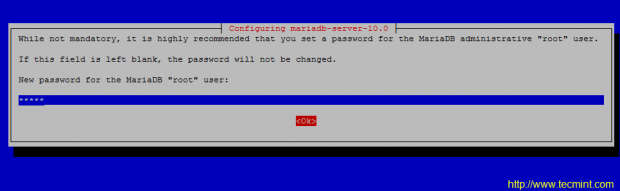
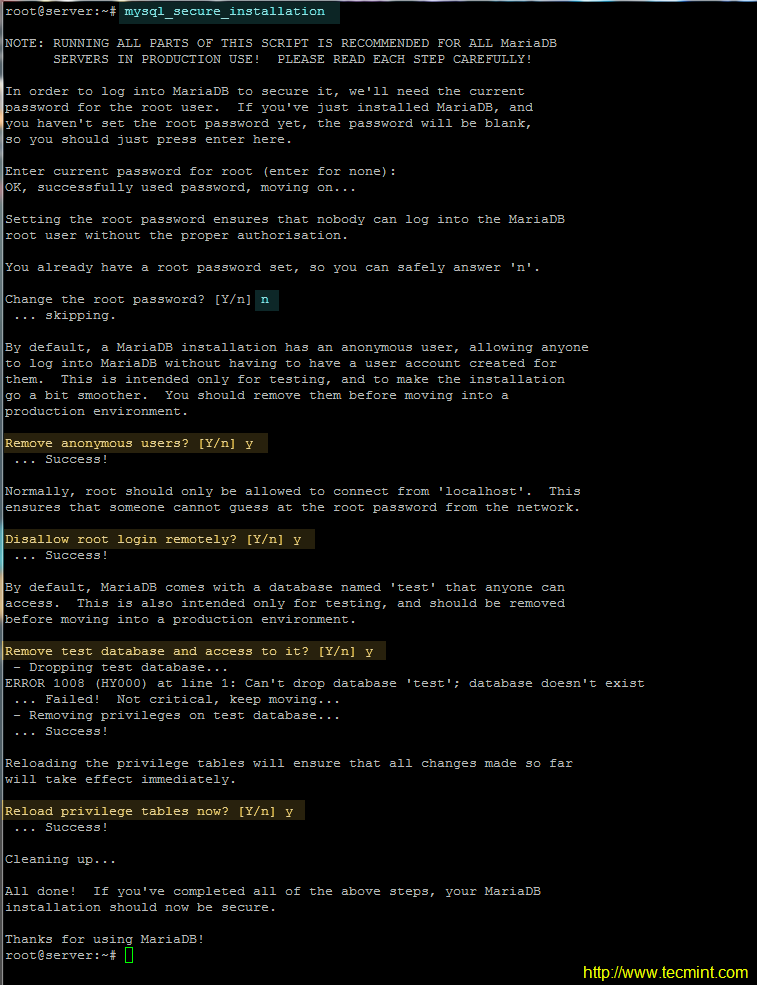
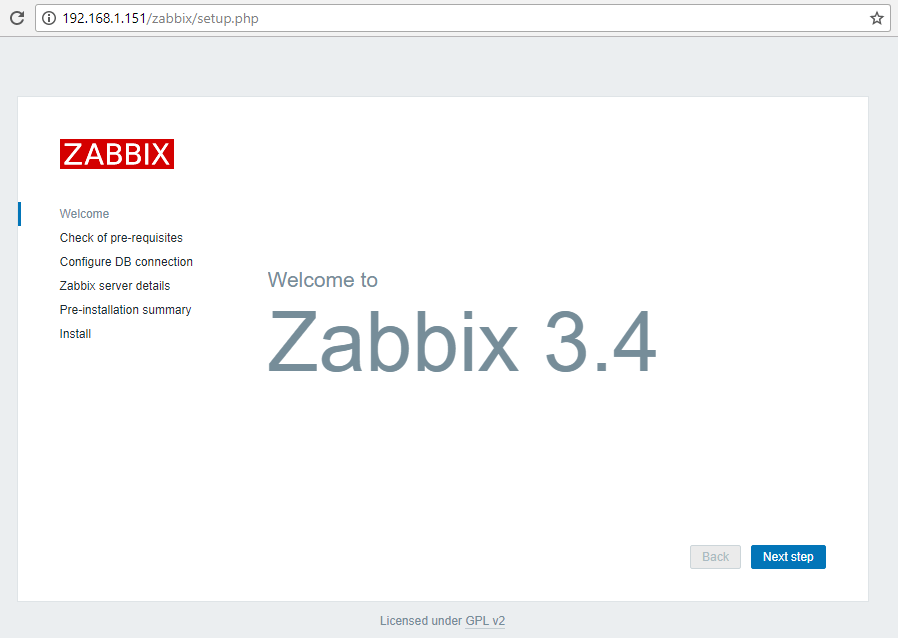
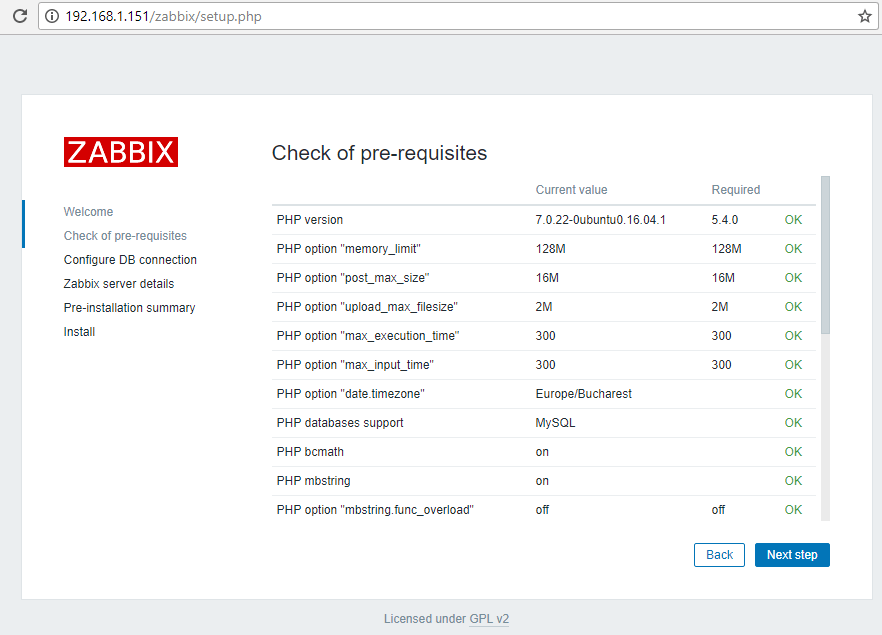
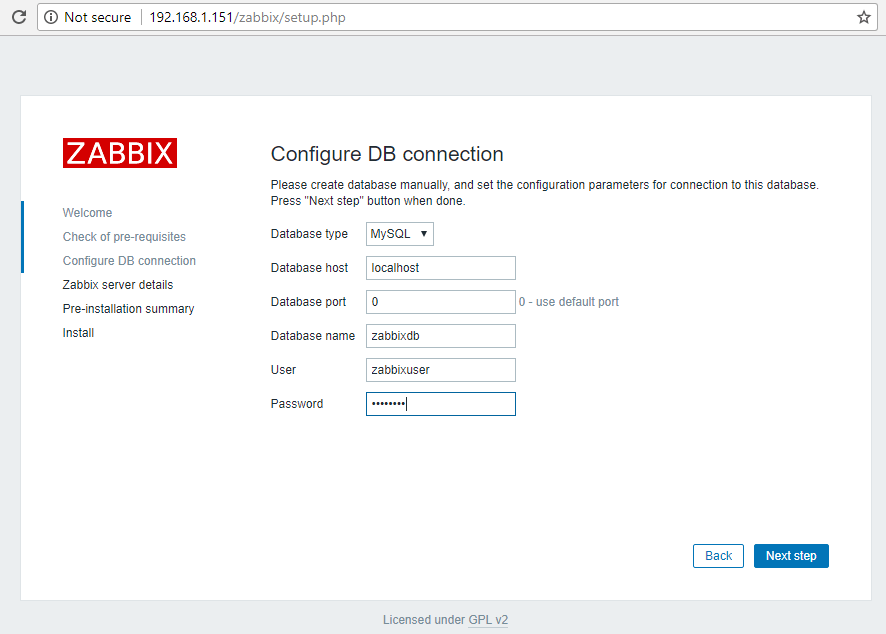
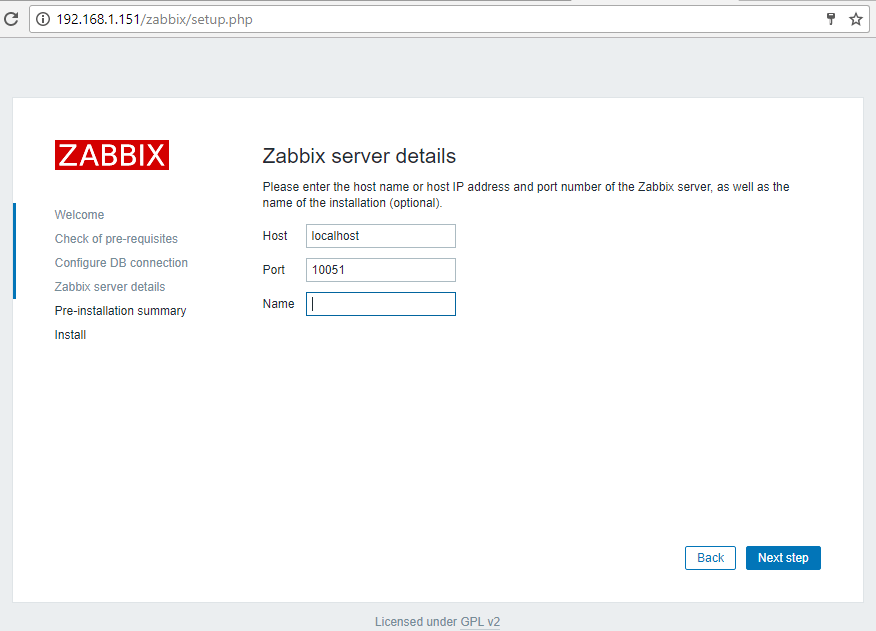
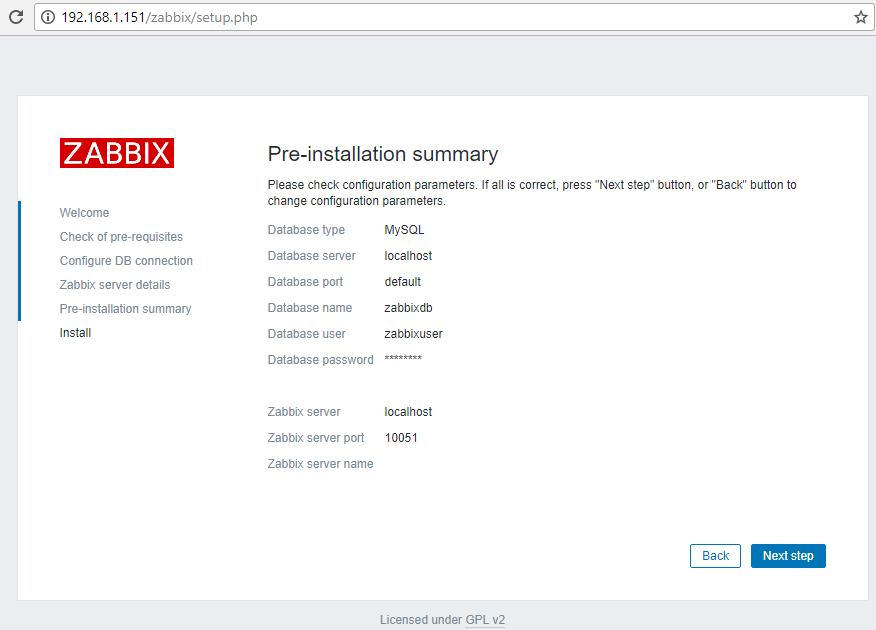
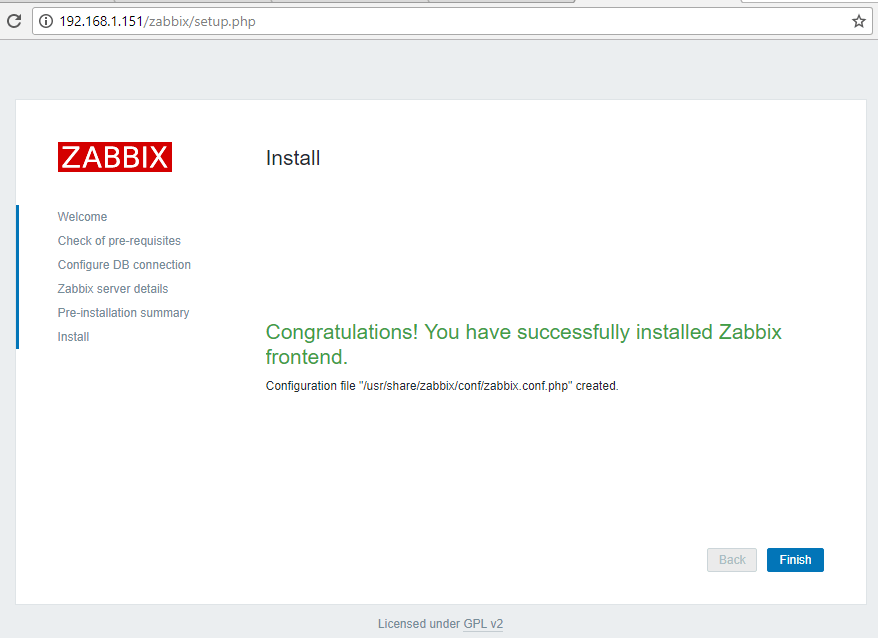
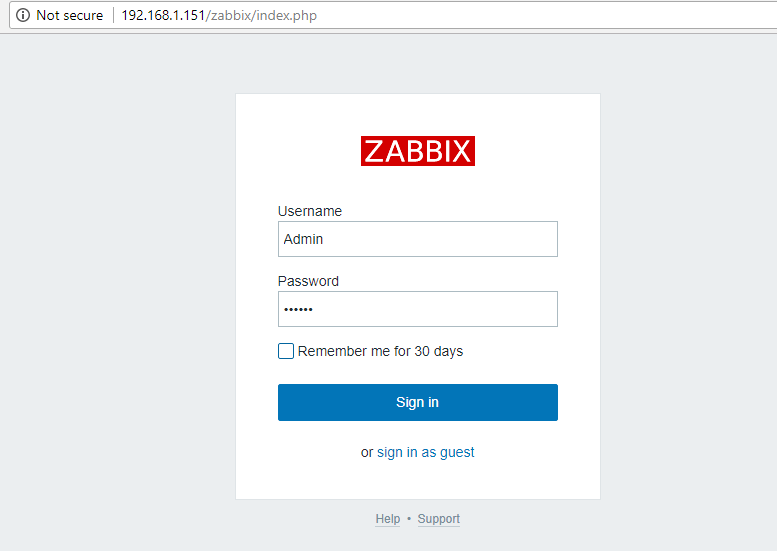
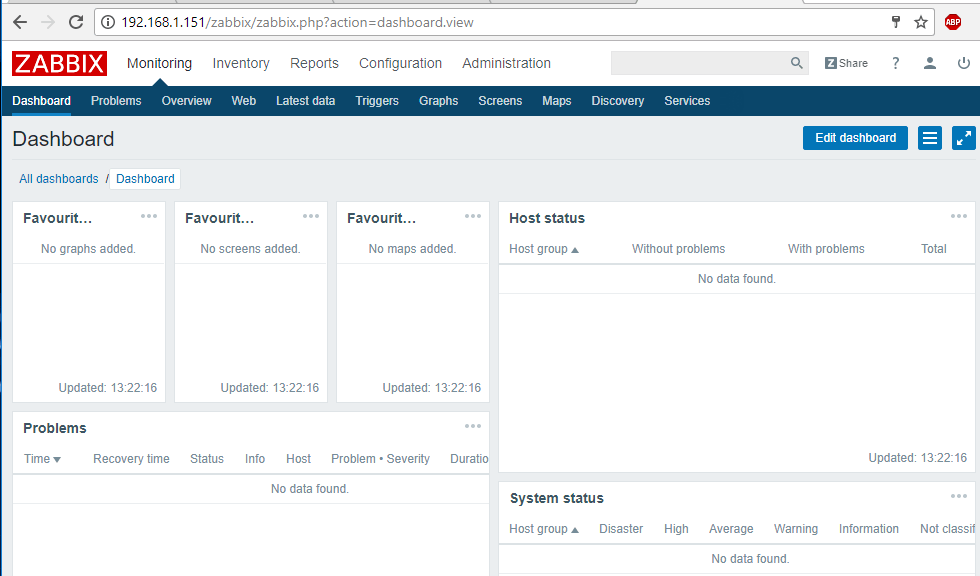
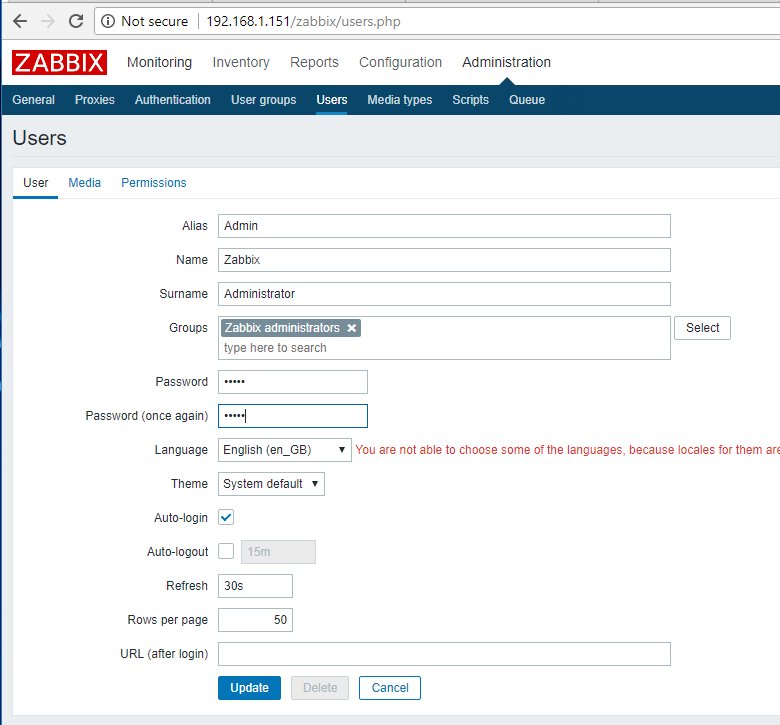


Aucun commentaire:
Enregistrer un commentaire